الإعلانات
تم تغيير صيانة Windows 10. ماذا يعني ذلك بالنسبة لك؟ يعني تحسينات على الاسترداد والأمان ، بينما يعمل Windows Update على عرض مختلف ، وإن كان غير مرغوب فيه إلى حد ما. إعدادات الخصوصية كل ما تحتاج إلى معرفته حول مشكلات الخصوصية في Windows 10على الرغم من أن Windows 10 لديه بعض المشكلات التي يحتاج المستخدمون إلى معرفتها ، فقد تم تفويت العديد من المطالبات. فيما يلي دليلنا لكل ما تحتاج إلى معرفته حول مشكلات الخصوصية في Windows 10. اقرأ أكثر وقد أعطيت أيضا ضخمة (أيضا غير شعبية إلى حد كبير ويندوز 10 يشاهد: هل يجب أن تقلق؟منذ إصداره ، عانت الشائعات بشأن خصوصية المستخدم من نظام التشغيل Windows 10. بعضها دقيق ، والبعض الآخر خرافات. ولكن أين يقف Windows 10 على الخصوصية ، حقًا؟ اقرأ أكثر ) تجديد لتوفير تحكم أكبر في نظامك ، مما يعني أن هناك بعض الإعدادات الجديدة التي يمكنك اللعب بها.
دعنا نراجع التغييرات بالتفصيل.
تحديث ويندوز
نفذت مايكروسوفت أ نظام Windows Update الجديد العدواني إلى حد ما إيجابيات وسلبيات التحديثات القسرية في Windows 10ستتغير التحديثات في Windows 10. الآن يمكنك الاختيار والاختيار. ومع ذلك ، سيفرض Windows 10 تحديثات عليك. لها مزايا ، مثل تحسين الأمان ، ولكن يمكن أن تسوء أيضًا. ما هو أكثر ... اقرأ أكثر تهدف إلى إبقاء الجميع محدثًا طوال الوقت. إنها ضربة أمنية رئيسية وستخفف بلا شك العبء المشترك لقضايا الأمن ، لكن الكثيرين يجادلون ضد النمط الديكتاتوري الذي يقابله الآن ريدموند.
"تتيح لك بعض إصدارات Windows 10 تأجيل الترقيات إلى جهاز الكمبيوتر الخاص بك. عند تأجيل الترقيات ، لن يتم تنزيل ميزات Windows الجديدة أو تثبيتها لعدة أشهر. لا يؤثر تأجيل الترقيات على تحديثات الأمان. لاحظ أن تأجيل الترقيات سيمنعك من الحصول على أحدث ميزات Windows بمجرد توفرها ".
أصبح Windows Update الآن تلقائيًا بالكامل كيفية إيقاف تشغيل تحديثات التطبيقات التلقائية في Windows 10لا ينصح بتعطيل تحديثات النظام. ولكن إذا لزم الأمر ، فإليك كيفية القيام بذلك على Windows 10. اقرأ أكثر ، إطلاق العنان لموجة بعد موجة من التحديثات التراكمية عبر نظامك. وعلى عكس الإصدارات السابقة من Windows ، ليس لديك خيار لتحديد التحديثات الفردية أو تأجيلها. وهذا يعني أن الميزات والأمان وبرامج التشغيل والتصحيحات والإصلاحات والتعريفات والمزيد سيتم تثبيتها تلقائيًا.
سيتمكن مستخدمو Windows 10 Pro و Enterprise و Education من تأجيل تثبيت تحديثات الميزات ، ولكن ستستمر تحديثات الأمان في الظهور مثل المد. ومع ذلك ، لا يزال عليك تمكين ميزة التأجيل. رئيس ل الإعدادات> التحديث والأمان> Windows Update> خيارات متقدمة. يمكنك تحديد خيار التأجيل ، حسب الصورة أدناه.
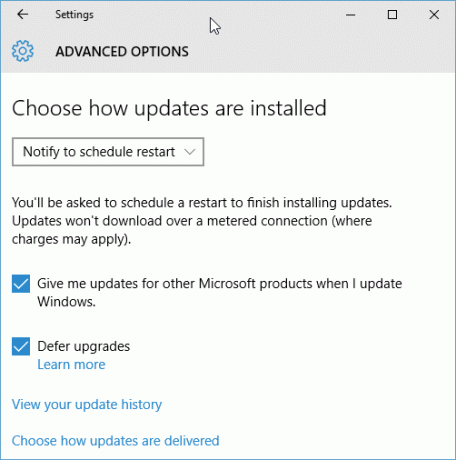
إذا كان الخيار متاحًا ، يمكن تأجيل التحديثات لمدة تصل إلى ثمانية أشهر ؛ بعد ذلك الوقت سيتولى Windows 10 المسؤولية ، مما يجبرك على تثبيت التحديثات المستحقة. في طريقة الإكراه الماكرة والمزعجة إلى حد ما ، سيبطئ Windows 10 تحديثات الأمان الخاصة به ، مما يتطلب منك تحديث نظامك بالكامل للحفاظ على الحماية الكاملة. أقول ماكرة طفيفة. صفيق صريح.
طليعة: زيادة الحماية ، تطوير موحد ، تجربة سلسة نسبيًا عبر الأجهزة
يخدع: مرونة منخفضة ، وإمكانية حدوث تحديثات فاشلة ، وتقارير حول استخدام الاتصالات المقيسة ، وفقدان التحكم في النظام
اتصالات المقننة
باختصار ، سأوضح لك كيفية التأكد من عدم قيام Windows 10 بتنزيل التحديثات وتثبيتها أثناء استخدام اتصال محدود. أولاً ، اتصل بالشبكة التي ترغب في وضع علامة "مقننة" عليها ، ثم توجه إلى الإعدادات> الشبكة والإنترنت> WiFi. قم بالتمرير إلى أسفل قوائم الشبكة ، وحدد خيارات متقدمة. ستكتشف خيار الاتصال المحدود في منتصف الصفحة. ينطبق هذا فقط على الاتصال الذي تستخدمه ، وليس على مستوى النظام.

ومع ذلك ، في جلسة محادثة على Desk Desk أكد لي أحد خبراء Microsoft أن وضع القياس سيسمح لك بحظر جميع تحديثات النظام باستمرار. سواء كنت ترغب في القيام بذلك أم لا ، فالأمر متروك لك.
الفروع
لدي ملاحظة أخيرة على فروع Windows Update المختلفة المتاحة الآن. يتم تقديم الفروع المختلفة لعمليات تثبيت Windows 10 المختلفة ، مما يوفر ترددات مختلفة للتحديثات. ستدعم Microsoft كل فرع بتحديثات أمنية ، ولكنها تسمح بإرجاء تحديثات الميزات لمستخدمين محددين:
- الفرع الحالي: الفرع الحالي هو الإصدار القياسي من Windows 10. إذا لم يتم إبلاغك بخلاف ذلك ، فأنت تدير الفرع الحالي. يمكن أن تكون أجهزة كمبيوتر Windows 10 Home على هذا الفرع فقط.
- الفرع الحالي للأعمال: يشبه الفرع الحالي للأعمال الفرع الحالي ، ولكنه يسمح بتأجيل ترقيات الميزات لمدة تصل إلى ثمانية أشهر للسماح بالاختبار والتصحيح. يمكن لمستخدمي Windows 10 Pro و Enterprise و Education الوصول إلى هذا الفرع باتباع طريقة التأجيل المذكورة سابقًا.
- فرع الخدمة طويلة الأجل: تم تصميم فرع الخدمة طويلة الأجل للمؤسسات ذات عمليات تكنولوجيا المعلومات الكبيرة التي تحتاج إلى تحديثات مستقرة بشكل خطير. يتلقى هذا الفرع تحديثات الأمان وتحديثات الأمان فقط ، مما يجعله مثاليًا للإعدادات الاحترافية التي لا تتطلب أي تحديثات للميزات. هذا الفرع متاح فقط لإصدارات Enterprise و Windows 10 ، وعادة فقط لمن يشترون تراخيص مجمعة.
إعادة واستعادة
أيضا تلقي تحول ويندوز 10 هي خيارات إعادة الضبط والاسترداد كيفية إعادة ضبط المصنع لنظام التشغيل Windows 10 أو استخدام استعادة النظامتعرف على الكيفية التي يمكن أن تساعدك بها استعادة النظام وإعادة ضبط المصنع في النجاة من أي كوارث في Windows 10 واستعادة نظامك. اقرأ أكثر . شهد ويندوز 8 مقدمة خيارات "تحديث هذا الكمبيوتر" و "إعادة تعيين هذا الكمبيوتر" هل يجب عليك تحديث Windows أو إعادة تعيينه أو استعادته أو إعادة تثبيته؟هل تريد إعادة تعيين Windows 7 دون فقدان البيانات الشخصية؟ بين إعادة ضبط المصنع وإعادة التثبيت ، كان الأمر صعبًا. منذ Windows 8 ، لدينا خياران جديدان: Refresh and Reset. ايهم الاصح... اقرأ أكثر . تم تخفيض هذا إلى خيار "إعادة تعيين" واحد. في تغيير ضخم آخر ، لا يحتوي Windows 10 على قسم الاسترداد لتفريغ مساحة على الأجهزة ذات التخزين الأصغر. في حين أن هذا أمر مثير للقلق ، فإن الخيارات المتاحة لك ينبغي توجيهك على ما يرام في حالة حدوث فشل فادح.
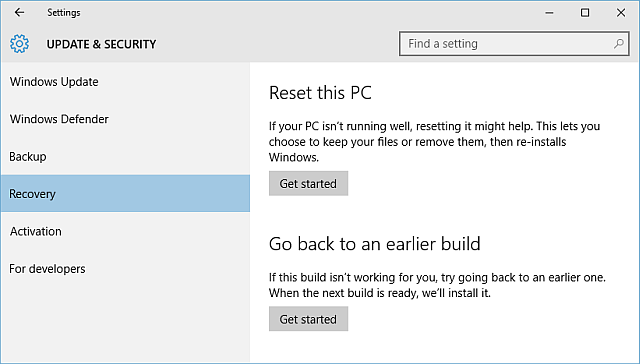
إعادة التعيين تعني أنك لم تعد مضطرًا للاعتماد حصريًا على النسخ الاحتياطية لصورة النظام ، على الرغم من أنها يجب أن تظل ميزة مركزية لبرنامج الصيانة. للعثور على ميزة إعادة التعيين ، توجه إلى الإعدادات> التحديث والأمان> الاسترداد> البدء. النقر البدء يتيح لك الاختيار بين احتفظ بملفاتي أو إزالة كل شيء، حيث يقوم الأول بتنفيذ نظام "تحديث" و هذا الأخير هو تنظيف كامل لماذا لا تستعيد جهاز الكمبيوتر إلى إعدادات المصنع وماذا تفعل بدلاً من ذلكتؤدي إعادة الضبط إلى إعدادات المصنع إلى استعادة برنامج bloatware الذي جاء به نظامك في الأصل. إنه يثقل كاهل نظامك ولا يجب عليك تحمل ذلك. نعرض لك كيفية تجنبها. اقرأ أكثر ، كاملة مع أداة محو محرك أقراص آمن. استخدم الخيار الثاني إذا قررت بيع جهاز Windows 10 الخاص بك في أي وقت.
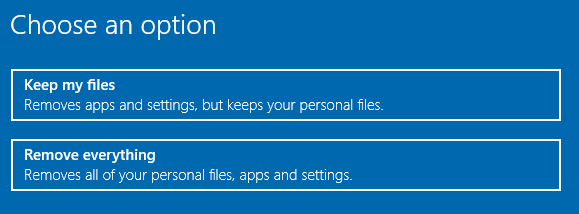
استعادة النظام
لم تغير استعادة النظام كل ذلك كثيرًا - فقط تأكد من أن نظامك يقوم بعمل النسخ الاحتياطية التي ستوفر لك على طول الخط. دعنا نتحقق من تشغيل حماية النظام.
توجه إلى لوحة التحكم بالنقر بزر الماوس الأيمن فوق قائمة ابدأ. الآن ، ابحث عن التعافي، تليها الاسترداد> تكوين استعادة النظام> تكوين> تشغيل حماية النظام. يمكن تحقيق ذلك أيضًا عن طريق الكتابة إنشاء نقطة استعادة في مربع البحث.
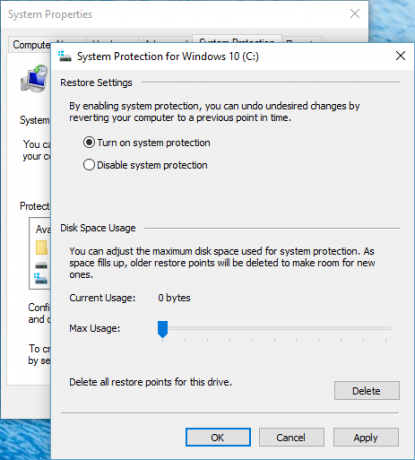
لاستخدام نقطة استعادة النظام ، ستحتاج إلى الوصول إلى خيارات بدء التشغيل المتقدمة. رئيس ل الإعدادات> التحديث والأمان> الاسترداد. هنا ، سترى خيار بدء التشغيل المتقدم. تحديد اعد البدء الان. يمكن أيضًا تنشيط بدء التشغيل المتقدم عن طريق الضغط تحول بينما تضغط إعادة بدء في قائمة ابدأ.
بمجرد إعادة التشغيل ، ستتمكن من استخدام نقطة استعادة ، أو استخدام صورة نظام معينة ، أو استخدام ميزة الإصلاح التلقائي ، أو الوصول إلى موجه الأوامر 15 أوامر موجه أوامر Windows (CMD) يجب أن تعرفهاموجه الأوامر لا يزال أداة قوية من Windows. فيما يلي أوامر CMD الأكثر فائدة التي يحتاج كل مستخدم Windows إلى معرفتها. اقرأ أكثر . كل الخيارات لك!
إنشاء محرك الاسترداد
كما ذكرنا سابقًا ، لم يعد Windows 10 يحتوي على قسم استرداد مخصص كيفية استعادة قسم الاسترداد المحذوف في نظام التشغيل Windows 8في ذلك الوقت ، كان يجب أن تكون مساحة التخزين الإضافية مغرية للغاية. ولكن الآن تحتاج إلى قسم الاسترداد. سنوضح لك كيفية استعادته. اقرأ أكثر ، لذلك أصبح من المهم أكثر من أي وقت مضى أن يكون لديك محرك أقراص احتياطي يسمح لك بالوصول إلى خيارات بدء التشغيل المتقدمة في الظروف الصعبة.
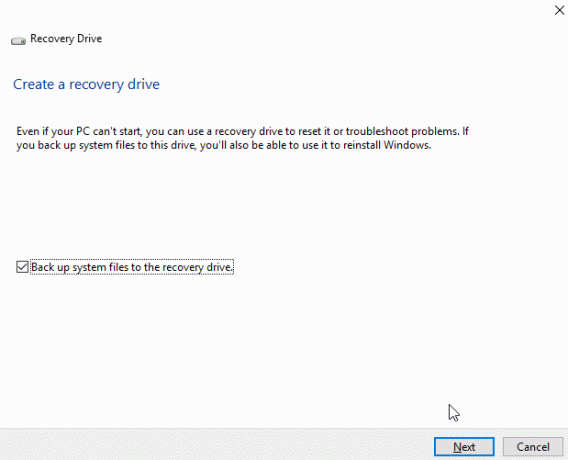
اكتب محرك الاسترداد في شريط البحث. يجب أن تكون أفضل مباراة إنشاء محرك الاسترداد. حدد ذلك واتبع التعليمات التي تظهر على الشاشة ، مع التأكد من توفر محرك أقراص به مساحة كافية.
خارج Windows 10 Box
ربما فكرت Microsoft في كل شيء عندما يتعلق الأمر بصيانة النظام ، ولكن هذا لا يعني أنه لا ينبغي عليك السعي للحفاظ على نظامك بطرق أخرى. للحصول على قائمة مذهلة من برامج Windows المجانية ، انظر ليس أكثر من قائمة تينا الكبيرة أفضل برامج الكمبيوتر لجهاز الكمبيوتر الذي يعمل بنظام Windowsهل تريد أفضل برنامج كمبيوتر للكمبيوتر الذي يعمل بنظام Windows؟ تجمع قائمتنا الضخمة أفضل البرامج وأكثرها أمانًا لجميع الاحتياجات. اقرأ أكثر ، يغطي كل شيء من برامج مكافحة الفيروسات إلى عارض الصور إلى أدوات التنزيل والمزيد.
من حيث الصيانة ، ستحتاج إلى الحصول على ضرورات النظام المطلقة التالية.
واحدة من أفضل أدوات صيانة النظام. يمكن استخدامه لتنظيف الملفات غير المرغوب فيها وأمان المتصفح وإدارة بدء التشغيل وغير ذلك الكثير. يجب أن يكون على كل نظام تقريبا.

يراقب برنامج تحديث البرامج ، أو SUMo ، البرامج المثبتة ، ويراقب التحديثات وينزلها حيثما ينطبق ذلك. يوفر لك الوقت ويحافظ على رسائل التحديث المزعجة من سطح المكتب. تاكد من انخفاض و إلغاء التحديد الإعدادات الافتراضية وأي برامج أو استطلاعات أخرى يحاول التثبيت الضغط عليك: سيكون لديك وقت سيئ إن لم يكن.
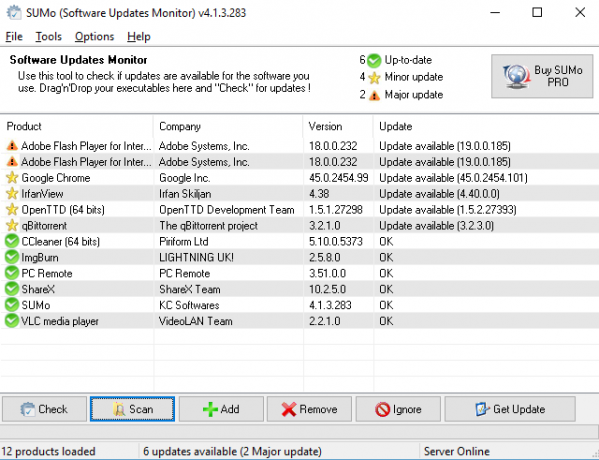
TreeSize هي أداة قوية ومرنة لإدارة القرص يمكنك استخدامها لفحص الأدلة للعثور على تلك الملفات التي تشغل مساحة غير ضرورية.
IOBit Uninstaller هو نسخة محسنة من قائمة إضافة أو إزالة البرامج التي تعرفت عليها ، وتقدم من السهل إلغاء التثبيت الشامل بنقرة واحدة ، وقوائم البرامج النادرة الاستخدام ، إلى جانب الوصول إلى ميزات Windows الأخرى مثل التسجيل. يفخر IOBit Uninstaller بإزالة كل البرنامج ، ويكتسح الملفات والمجلدات المتبقية بمجرد إزالة التطبيق الرئيسي.
تحتوي Glary Utilities 5 على عدد من أدوات الصيانة المفيدة: تنظيف القرص ، ومثبتات الاختصارات ، وإدارة قائمة السياق ، وأجهزة إلغاء التجزئة ، والمزيد. ومع ذلك ، فإنه يحتوي أيضًا على بعض تطبيقات زيت الثعبان ، مثل a السجل النظيف لا تصدق الضجيج: منظفات التسجيل لا تجعل Windows أسرعتم تقديم الكثير من النصائح حول كيفية الحفاظ على تشغيل الكمبيوتر بسلاسة ، وكذلك كيفية إصلاحه عندما يصبح بطيئًا. لقد نشرنا حتى دليل Windows على السرعة ، مكتوبًا ... اقرأ أكثر . وعموما ، أداة مفيدة.

كما هو الحال دائمًا ، عند استخدام أدوات الطرف الثالث ، كن حذرًا مما هو مضمن في المثبت. لجأت العديد من الشركات إلى التعبئة والتغليف بشكل خاص تطبيقات البرامج الضارة المزعجة 4 أشرطة أدوات متصفح مزعج وكيفية التخلص منهالا يبدو أن أشرطة أدوات المتصفح تختفي. دعونا نلقي نظرة على بعض المضايقات الشائعة ونفصل كيفية إزالتها. اقرأ أكثر . ننصح باستخدام غير مؤكد لإعطاء نفسك خط دفاع إضافي.
تقرير صيانة ويندوز 10
لقد تناولنا تقريبًا كل شيء يتعلق بنظام التشغيل Windows 10 وميزات الصيانة الجديدة. ولكن لا تزال هناك ميزات أخرى قادمة. هل تعلم أن Microsoft قد قامت بتضمين واجهة مسح مكافحة البرامج الضارة لتمكين خطوط الاتصال المفتوحة بين برنامج مكافحة البرامج الضارة وتطبيقاتك وخدماتك؟
حاولت Microsoft جعل Windows 10 آمنًا ويمكن الوصول إليه قدر الإمكان ، وكما رأينا فقد أحدث هذا عددًا من التغييرات. بالطبع ، لا يمكن لأي شركة أن تحصل عليها كل شىء صحيح ، ولكن كانت هناك أيضًا بعض المكالمات المشكوك فيها على طول الطريق. إذا فشل كل شيء آخر حقًا ، هناك دائما في Hiren أفضل 5 أقراص إنقاذ واستعادة لاستعادة نظام Windowsإليك أفضل أقراص الإنقاذ في Windows لمساعدتك في الوصول إلى جهاز الكمبيوتر الخاص بك لإجراء الإصلاحات والنسخ الاحتياطي ، حتى عندما لا يتم التمهيد. اقرأ أكثر .
هل أنت سعيد بالمجموعة الجديدة من أدوات صيانة Windows 10؟ أم أنك ستلتزم بتطبيقات الطرف الثالث؟ اسمحوا لنا أن نعرف ما هو رأيك!
جافين هو كاتب أول في MUO. وهو أيضًا محرر ومدير تحسين محركات البحث لموقع شقيق MakeUseOf الذي يركز على التشفير ، Blocks Decoded. حصل على درجة البكالوريوس (مع مرتبة الشرف) في الكتابة المعاصرة مع ممارسات الفن الرقمي المنهوبة من تلال ديفون ، بالإضافة إلى أكثر من عقد من الخبرة في الكتابة المهنية. يتمتع بكميات وفيرة من الشاي.
